你是否遇到过关于对win10系统禁止使用“命令提示符”设置的方法,在使用win10系统的过程中经常不知道如何去对win10系统禁止使用“命令提示符”进行设置,有什么好的办法去设置win10系统禁止使用“命令提示符”呢?在这里小编教你只需要1、首先依次点击“开始-运行”打开运行对话框,然后输入“gpedit.msc”,回车进入本地组策略窗口; 2、接着在弹出来的组策略窗口中依次展开“用户配置”-“管理模板”-“系统”选项,在右侧窗口中找到并双击“阻止访问命令提示符”项就搞定了。下面小编就给小伙伴们分享一下对win10系统禁止使用“命令提示符”进行设置的详细步骤:
1、首先依次点击“开始-运行”打开运行对话框,然后输入“gpedit.msc”,回车进入本地组策略窗口;
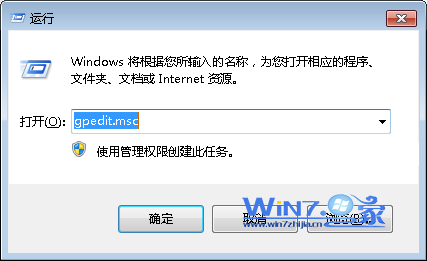
2、接着在弹出来的组策略窗口中依次展开“用户配置”-“管理模板”-“系统”选项,在右侧窗口中找到并双击“阻止访问命令提示符”项;
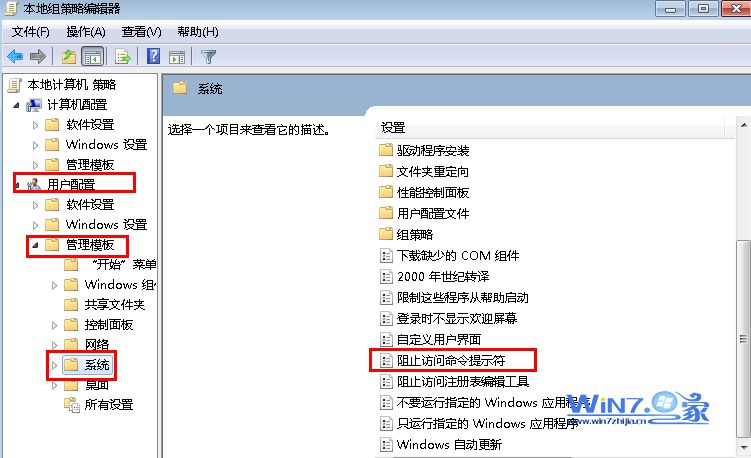
3、在打开的属性对话框中,选择“已启用”, 然后在“也停用命令提示符脚本处理吗”下拉列表中选择“是”,设置完成之后点击确定按钮退出即可。
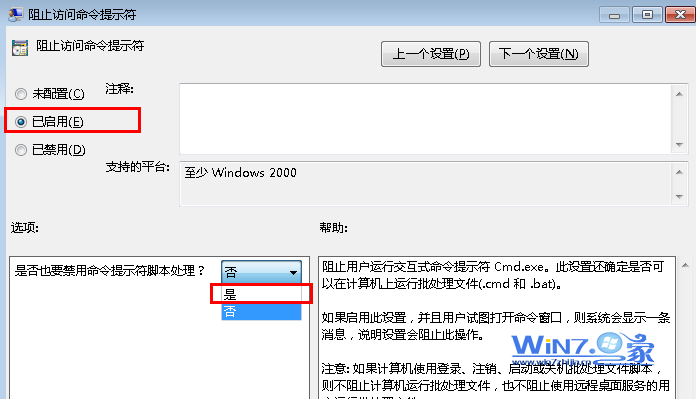
关于win10中禁止使用“命令提示符”的方法小编就为大家介绍到这里了,感兴趣的朋友也可以试试看咯

 当前位置:
当前位置: